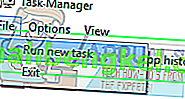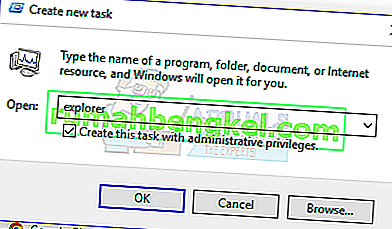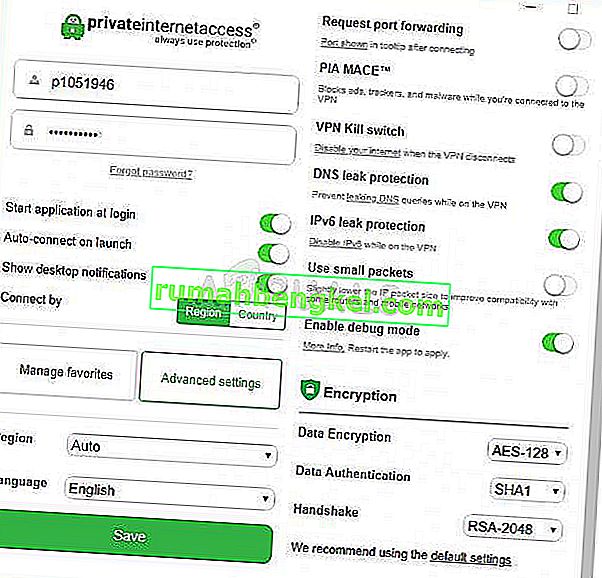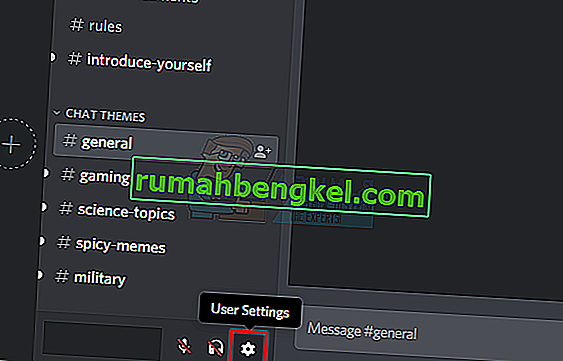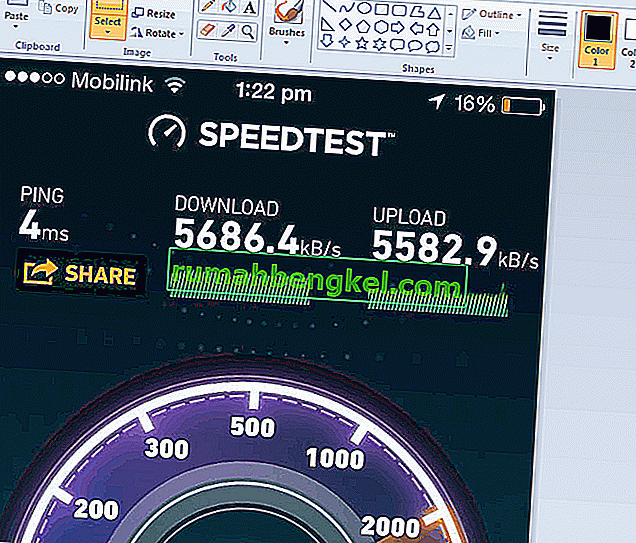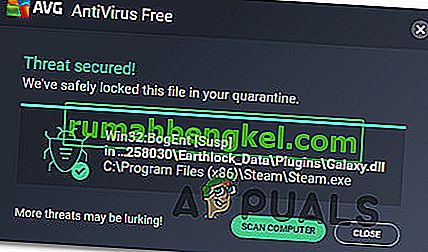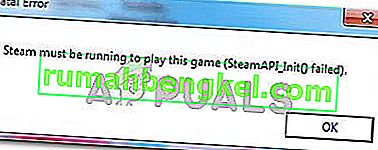Origin هي واحدة من أشهر منصات توزيع ألعاب الفيديو التي تم تطويرها لمطوري ألعاب الفيديو لبيع ألعابهم واللاعبين للعب عليها. تم تطوير Origin من قبل Electronic Arts ، إحدى أشهر صناعات ألعاب الفيديو ، وقد ظهر لأول مرة في عام 2011. تهدف تحديثات Origin إلى تحسين أداء النظام الأساسي وجلب المزيد من الميزات. ومع ذلك ، غالبًا ما يواجه بعض المستخدمين الخطأ 327683: 0 أثناء محاولة تثبيت أحد التحديثات. يميل رمز الخطأ هذا أيضًا إلى الظهور أثناء عملية تثبيت اللعبة التي قمت بتنزيلها عبر Origin.

يمكن أن تختلف أسبابها حسب المواقف. يمكن أن يكون بسبب برنامج تابع لجهة خارجية تتسبب في العملية أو ذاكرة التخزين المؤقت لـ Origin أو في بعض الأحيان جدار حماية Windows. ومع ذلك ، يمكن حل المشكلة بسهولة من خلال تطبيق بعض الحلول البسيطة التي سنذكرها أدناه. لن يعمل كل منهم من أجلك ، ولكن أحدهم بالتأكيد سيصلح مشكلتك. لذلك دعونا نبدأ.
ما الذي يسبب خطأ الأصل 327683: 0؟
بالنسبة لمعظم المستخدمين ، يظهر رمز الخطأ هذا أثناء محاولة تثبيت لعبة تم تنزيلها. قد يكون هذا بسبب الأسباب التالية -
- جدار حماية Windows: في بعض الحالات ، قد يحظر جدار حماية Windows الطلبات الواردة أو الصادرة من Origin بسبب فشل عملية التثبيت. سيؤدي إيقاف تشغيل جدار حماية Windows لفترة قصيرة إلى حل المشكلة.
- برنامج مكافحة الفيروسات التابع لجهة خارجية: بالنسبة لبعض المستخدمين ، كانت المشكلة ناتجة عن تداخل برنامج مكافحة الفيروسات على نظامهم مع عمليات Origin. في مثل هذا السيناريو ، سيكون عليك إيقاف تشغيل برنامج مكافحة الفيروسات.
- ذاكرة التخزين المؤقت الأصلية: يمكن أن تتسبب ذاكرة التخزين المؤقت التي أنشأتها Origin في حدوث المشكلة بين الحين والآخر. يعد مسح ذاكرة التخزين المؤقت مهمة بسيطة وسنناقشها أدناه.
الآن وقد تمت مناقشة أسباب رمز الخطأ ، يمكننا الوصول إلى الحلول. يرجى محاولة اتباع الحلول بنفس الترتيب الوارد.
الحل 1: قم بإيقاف تشغيل جدار حماية Windows Defender
كما ذكرنا ، غالبًا ما يحظر جدار حماية Windows Defender الاتصالات الواردة / الصادرة بسبب عدم عمل بعض العمليات كما ينبغي. يمكن أن يكون هذا هو الحال هنا. لإصلاح المشكلة ، سيتعين عليك تعطيل جدار حماية Windows Defender مؤقتًا. إليك الطريقة:
- افتح قائمة ابدأ واكتب جدار حماية Windows Defender .
- على الجانب الأيسر ، انقر فوق " تشغيل أو إيقاف تشغيل جدار حماية Windows Defender ".
- تحقق من إيقاف برنامج Windows Defender جدار حماية خيارات في إطار كل من العامة و الخاصة .
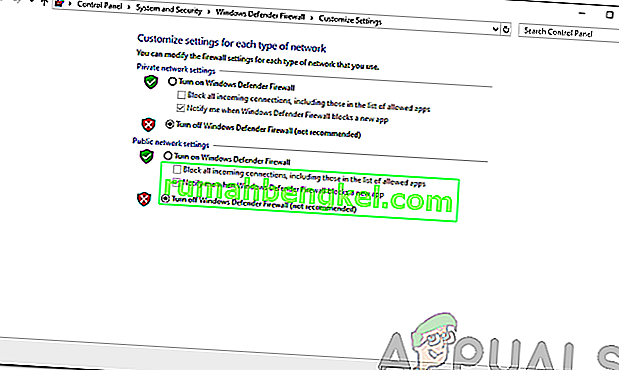
- انقر فوق " موافق" .
- تحقق مما إذا كان يحل المشكلة.
الحل 2: تعطيل برنامج مكافحة الفيروسات التابع لجهة خارجية
عادةً ما يتداخل برنامج مكافحة الفيروسات الموجود على نظامك مع الكثير من العمليات الجارية للتأكد من بقاء نظامك محميًا. ومع ذلك ، في هذه العملية ، تتعارض أحيانًا مع عمليات معينة لا ينبغي لها القيام بها. يمكن أن يكون تداخل برنامج مكافحة الفيروسات هو السبب في ظهور رمز الخطأ لك. في مثل هذه الحالة ، سيتعين عليك تعطيل برنامج مكافحة الفيروسات مؤقتًا ثم تشغيل التثبيت مرة أخرى لمعرفة ما إذا كان يعمل أم لا.

الحل 3: مسح ذاكرة التخزين المؤقت الأصلية
يقوم Origin بتخزين الملفات مؤقتًا على نظامك المعروف باسم ذاكرة التخزين المؤقت. تحتوي هذه الملفات المؤقتة عادةً على بيانات حول جلسات تسجيل الدخول الخاصة بك أو الألعاب التي قمت بتشغيلها أو تثبيتها. غالبًا ما تؤدي بعض الملفات الفاسدة الموجودة في ذاكرة التخزين المؤقت إلى ظهور رسائل خطأ. لذلك ، سيكون عليك مسحها. هيريس كيفية القيام بذلك:
- تأكد من أن Origin ليس قيد التشغيل وأنك قد أوقفت تشغيله في الخلفية.
- اضغط على Windows Key + R لفتح مربع الحوار Run.
- اكتب ٪ ProgramData٪ / Origin واضغط على Enter.
- احذف جميع الملفات الموجودة داخل هذا الدليل باستثناء LocalContent .
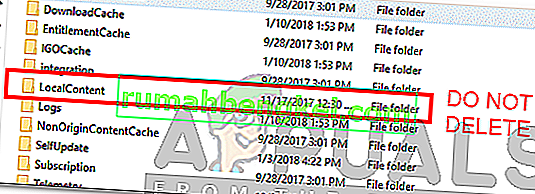
- الآن ، مرة أخرى ، اضغط على Windows Key + R لفتح مربع الحوار Run مرة أخرى.
- اكتب في ٪ APPDATA٪ وضرب أدخل .
- انتقل إلى مجلد التجوال ، وحدد موقع المجلد Origin وقم بحذفه.
- عد الآن وافتح المجلد المحلي بدلاً من التجوال .
- احذف مجلد Origin من هناك أيضًا.
- أعد تشغيل نظامك وقم بتسجيل الدخول إلى Origin.

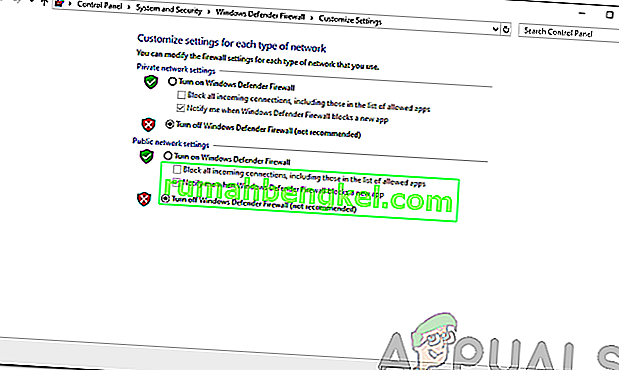
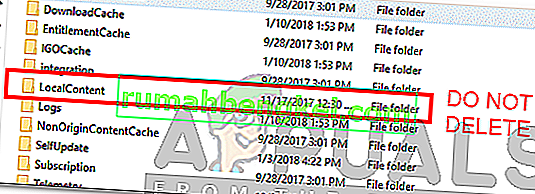
![الإصلاح: FFXIV & lsquo ؛ غير قادر على تنزيل ملفات التصحيح & [رسقوو] ؛](https://pics.rumahbengkel.com/files/guides/338/WFXOAJS1IHpic.jpg)